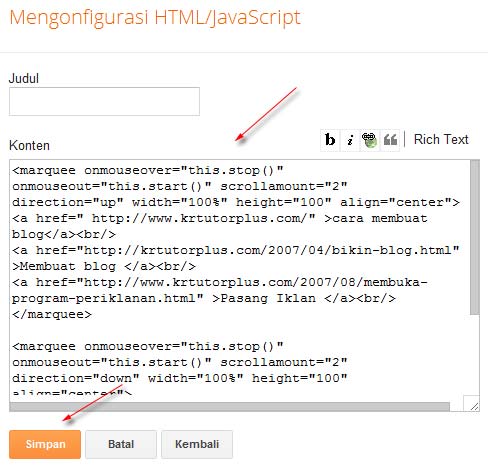Saya buat posting ini soalnya ada temen blogger yang mau tau tips gimana cara membuat text area/scroll box.
Sebelumnya apa itu text area? Text area adalah tempat untuk menaruh
tulisan yang ingin dilihat pengunjung. Text area yang ini adalah versi
yang berbeda, bukan berfungsi untuk memperlihatkan kode HTML. Sedangkan scroll box adalah scroll area yang isi text. Ok, ini dia caranya:
Kopi kode berikut:
=======================================
<div style="border: 1px solid rgb(153, 153, 153);
overflow: auto;
width: 550px;
height: 80px;
text-align: center; ">
ISI TEKS YG ANDA INGINKAN
</div>
=======================================
Info:
- Angka yang diwarnai merah bisa diganti sesuai keinginan, ini berguna untuk mengganti lebar sempitnya text area/scroll box.
-Angka yang diwarnai biru bisa diganti dengan sesuai selera, ini berfungsi untuk mengganti tinggi pendeknya text area/scroll box.
- Angka yang diwarnai kuning bisa diganti sesuai kemauan, ini bertujuan untuk mengganti besar kecilnya garis pinggir text area/scroll box.
- Angka yang diwarnai pink bisa diganti sesuai keperluan, ini bermanfaat untuk mengganti tebal tipisnya garis pinggir text area/scroll box (semakin besar jumlahnya, semakin tipis garis pinggirnya. Bisa2 sampai gak kelihatan garis pinggirnya).
- Sedangkan tulisan center, bisa diganti dengan antara center, left atau right, ini berfungsi untuk membuat text ditengaj, rata kiri atau rata kanan.
Hasilnya akan menjadi =
ISI TEKS YG ANDA INGINKAN
Text area/scroll box ini juga berguna sebagai tempat membuat daftar link. Seperti contoh:
Untuk membuat sebuah tulisan berisi alamat link secara manual (Kalau otomatis bisa dipakai dari Blogger, hightlight tulisan yang pengen di kasih link). Contohnya seperti ini, misalnya saya kasih alamat link http://www.riznovart.blogspot.com/. Hasilnya menjadi Riznovart Blog. Jadi ini kode HTML nya:
================================================
<a href="http://www.riznovart.blogspot.com">Riznovart Blog</a>
================================================
Info:
- Tulisan yang berwarna merah adalah tempat menaruh alamat linknya. Dan harus berisi http:// kalau gak, alamat linknya gak bakal kebaca.
- Tulisan yang berwarna kuning adalah tulisan yang ingin dikasih alamat link alias tulisan yang ingin ditampilkan dengan alamat link yang ingin diberikan.
Sedangkan <br> atau <br/> berfungsi sebagai baris baru, kebanyakan orang bilangnya Enter.
Ok, demikian tips yang saya berikan. Semoga bisa bermanfaat bagi anda.